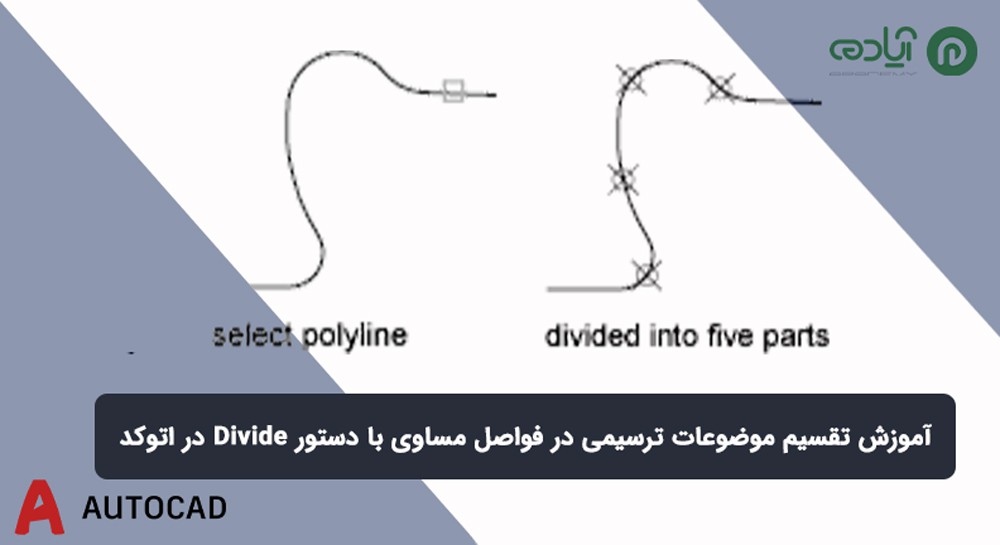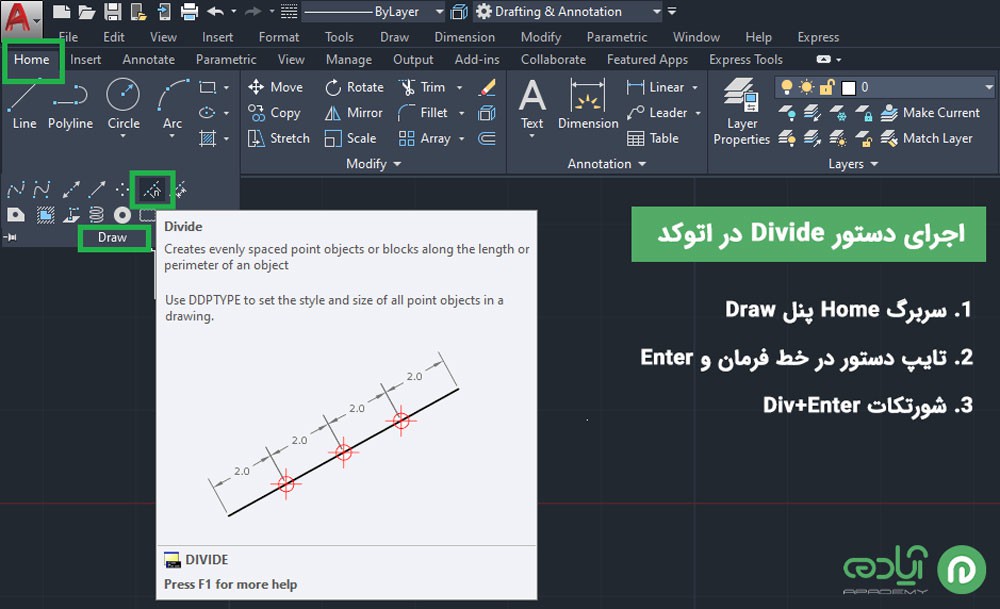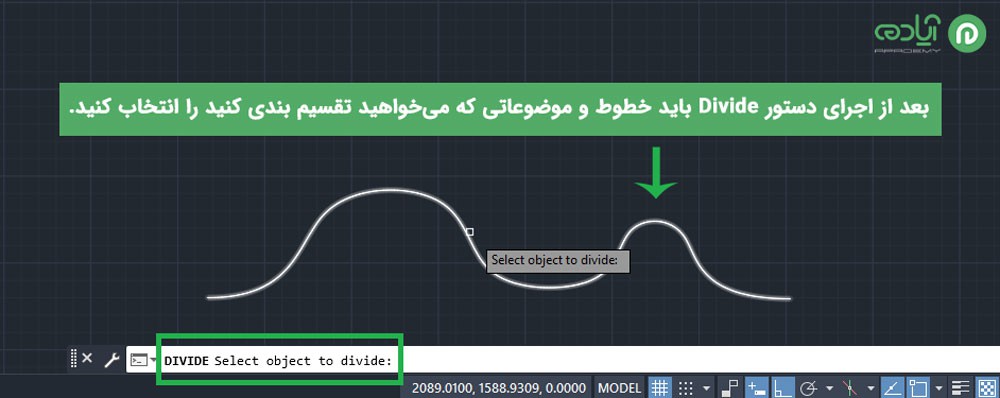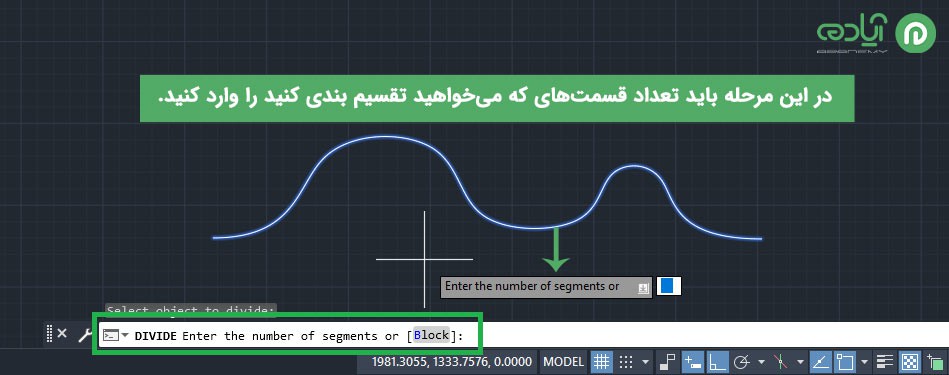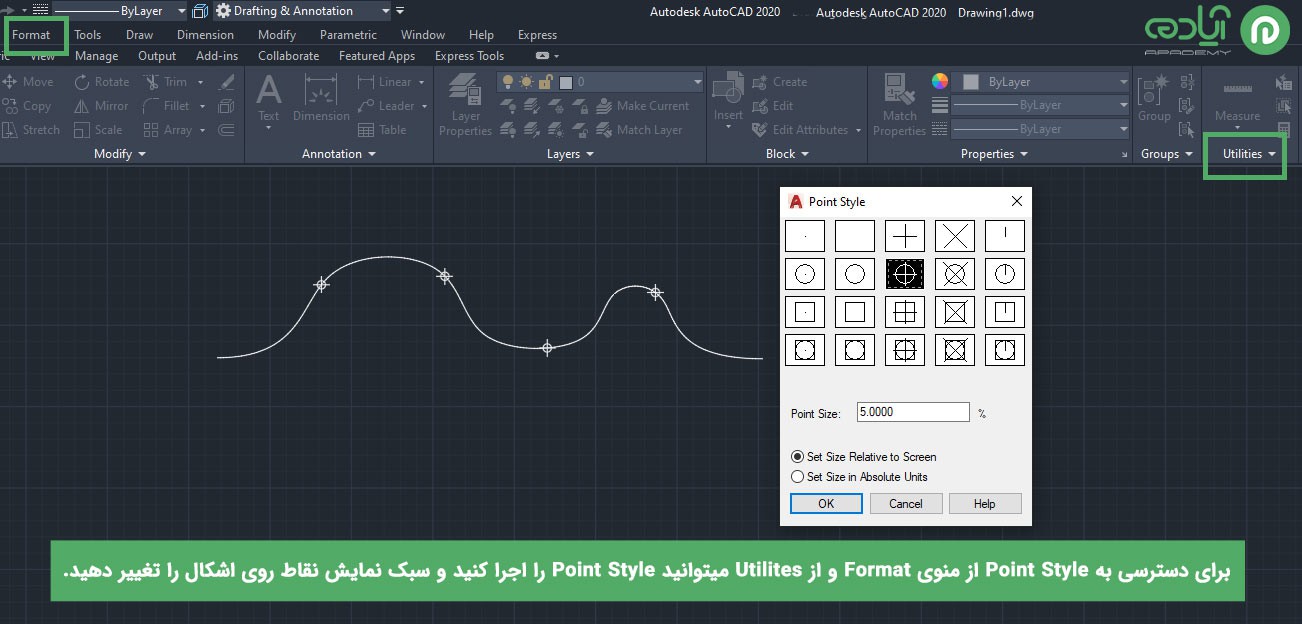دستور Divide در اتوکد
در این مقاله قصد داریم یکی دیگر از دستورات کاربردی ولی ساده در نرمافزار AutoCAD را به شما آموزش دهیم. این دستور ساده و پر کاربرد دستور Divide است که با استفاده از این دستور میتوانید ترسیمات و موضوعات خود را به دلخواه در فواصل مساوی تقسیم بندی کنید که در ادامه نحوه استفاده از این دستور را به صورت کامل به شما آموزش خواهیم داد با ما همراه باشد. برای آموزش نرم افزار اتوکد میتوانید پکیج آموزش اتوکد را از سایت آپادمی تهیه کنید.
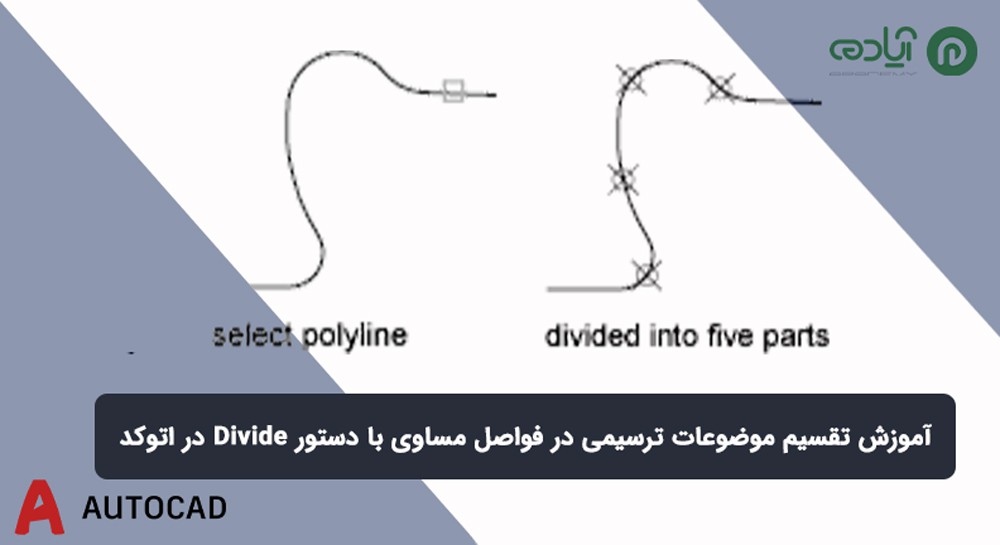
مقاله پیشنهادی: اتوکد چیست؟
کاربرد دستور Divide در اتوکد
بعضی مواقع در زمان انجام ترسیمات لازم است که خطوط و یا موضوعات مختلف ترسیمی خود را در قسمت ها مختلف تقسیم بندی کنید نرمافزار اتوکد این کار را برای شما بسیار راحت کرده و دستور Divide را در اختیار شما قرار داده تا بتوانید ترسیمات خود را خیلی سریع و راحت در قسمتهای دلخواه و در فواصل مساوی تقسیمبندی کنید این ترسیمات میتواند خط، کمان، دایره و یا هر موضوع ترسیمی دیگری باشد.
روش اجرای دستور Divide در اتوکد
برای اجرای دستور Divide در اتوکد چند روش وجود دارد که به شما آموزش خواهیم داد. برای اجرای این دستور برای تقسیم بندی اشیائ مختلف میتوانید از طریق روشهای زیر اقدام کنید.
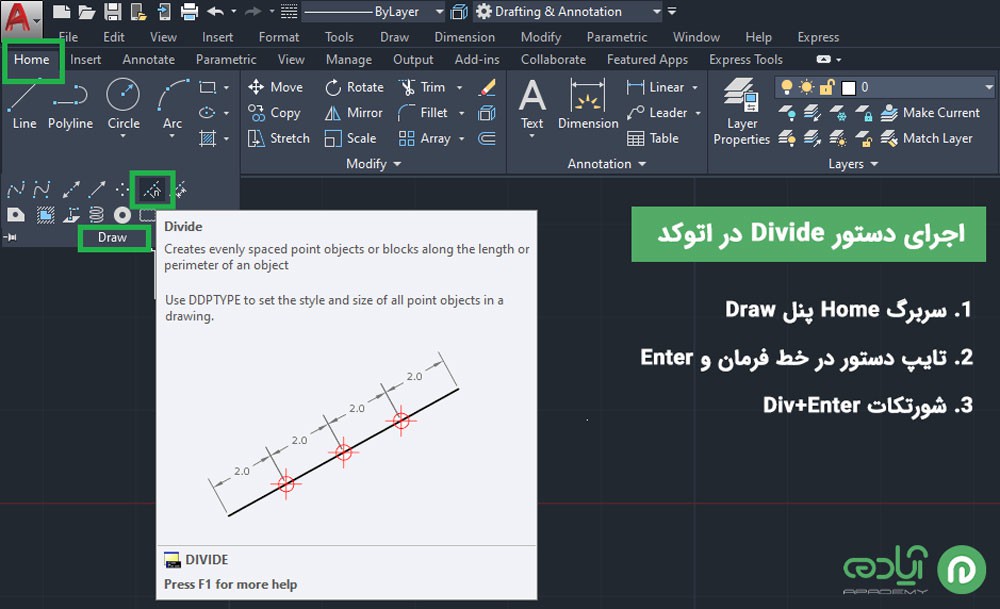
• برای دسترسی به دستور Divide باید در سر برگ Home در پنل Draw روی آیکون دستور Divide کلیک کنید و دستور را اجرا کنید.
• روش دوم برای اجرای دستور Divide از طریق تایپ دستور در خط فرمان است که با تایپ دستور و زدن Enter دستور برای شما اجرا خواهد شد.
• سومین روش از طریق استفاده از کلید میانبر است که با زدن Div+Enter میتوانید دستورا اجرا کنید.
مقاله پیشنهادی: آموزش اندازه گذاری (Dimension) در اتوکد
نحوه تقسیم بندی موضوعات با دستور Divide
برای تقسیم بندی موضوعات ترسیمی در اتوکد با دستور Divide ابتدا باید دستور Divide را اجرا کنید و آبجکت و یا خطوط مورد نظر خود را انتخاب کنید.
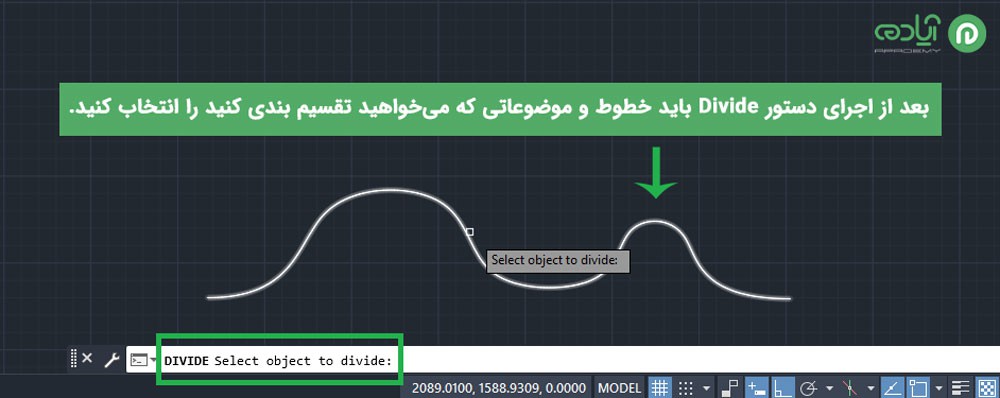
بعد از انتخاب موضوع مورد نظر باید تعداد قسمتهای که میخواهید تقسیم بندی کنید را باید وارد کنید که در خط فرمان با این پیغام (:Enter the number of segments) مواجه میشوید که بعد از وارد کردن تعداد تقسیمات باید کلید Enter را بزنید تا تقسیم بندی روی موضوع انتخابی شما اعمال شود.
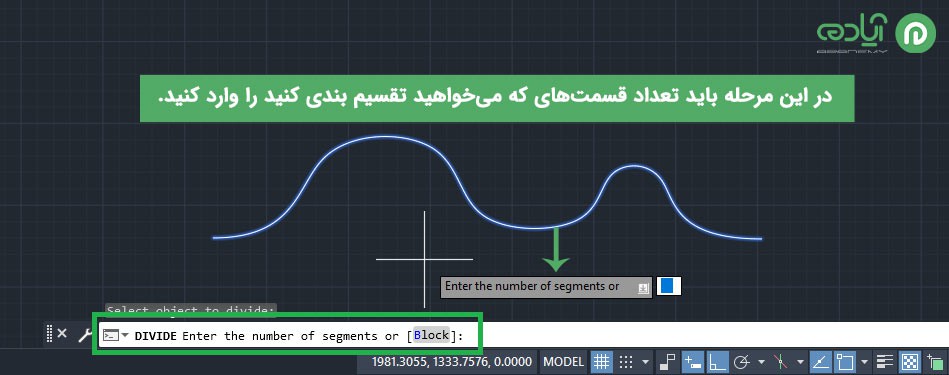
نکته:
به یاد داشته باشید که در صورت عدم نمایش نماد تقسیمات برای مشخص کردن قسمتهای تقسیم شده روی اشکال و خطوط انتخابی باید از طریق دستور Point Style سبک نمایش نقاط روی اشکال را تغییر دهید تا نقاط تقسیم کننده موضوع روی خطوط و اشکال نمایش داده شوند.
برای اجرا و دسترسی به این دستور میتوانید از منوی Format و یا تایپ دستور در خط فرمان اقدام کنید و دستور را اجرا کنید.
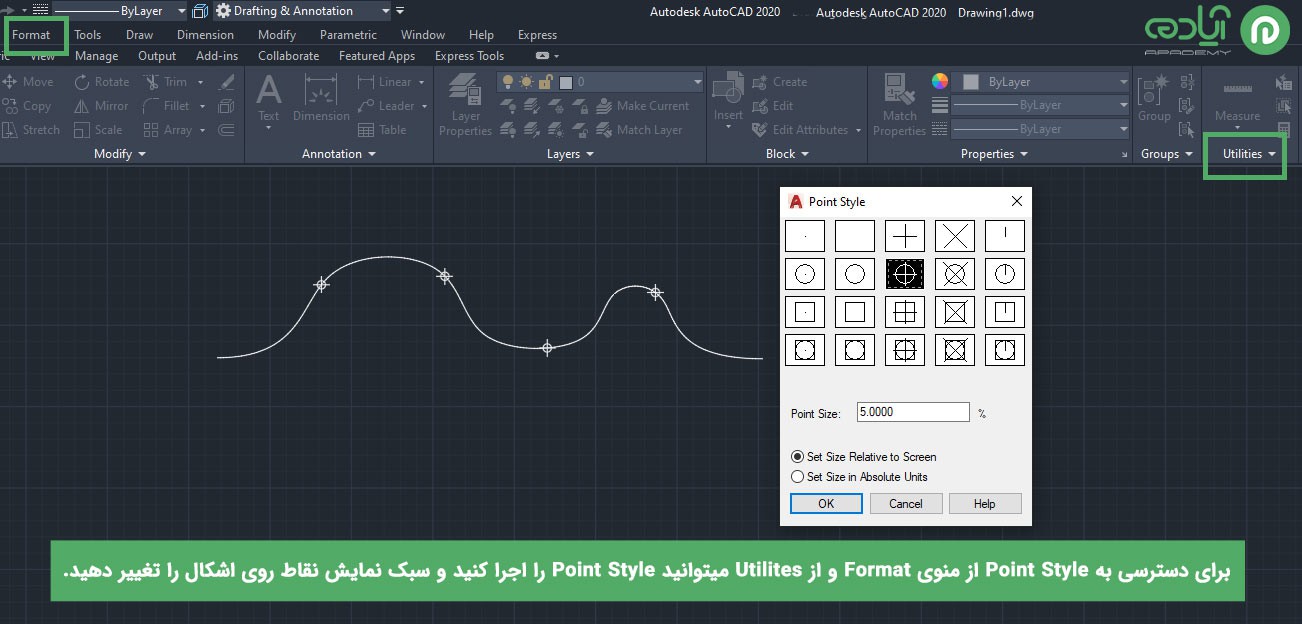
مقاله پیشنهادی: دستور Measure در اتوکد
اگر علاقه مند به آموزش دستورات و پلاگینهای نرمافزار اتوکد هستید میتوانید از طریق سایت آپادمی مقالات آموزشی و آموزش های ما را مشاهده کنید و از آموزشهای ما بهرمند شوید.